Windows10系统之家 - 安全纯净无插件系统之家win10专业版下载安装
时间:2019-03-15 10:40:03 来源:Windows10之家 作者:huahua
今天小编教你windows10系统u盘文件恢复教程,u盘轻便,易于携带等特点深用户们的喜爱,那么不小心将u盘内的文件删除了怎么办呢?其实您完全可以使用数据恢复的方法进行文件恢复,感兴趣的用户,请来看看下面的u盘文件恢复教程吧。
U盘是常用的可移动办公设备之一,很多朋友都将资料放到了u盘中,但在使用u盘的时候将文件删除了怎么办呢?此时您就需要进行u盘文件恢复了,下面小编整理了windows10系统u盘文件恢复教程,现分享给大家。
u盘文件恢复:
1.首先将U盘插入电脑,打开EasyRecovery数据恢复软件,在软件操作界面中要选择恢复内容,小编这里选择的是照片。接着点击“下一个”。
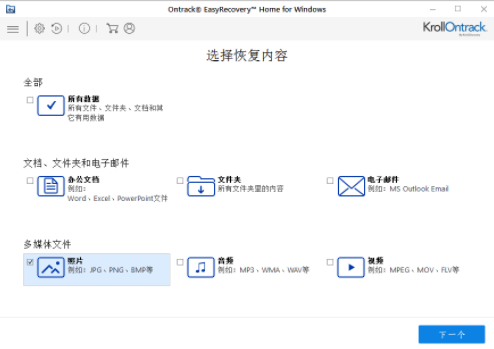
2.选择文件恢复位置,这边这里的恢复位置是所示硬盘I盘。
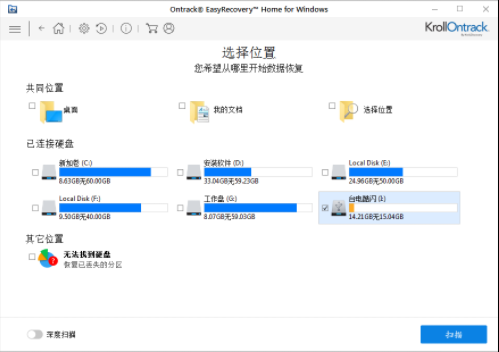
3.单击“扫描”按钮,软件就自动开始扫描硬盘,期间无需进行任何操作,耐心等待扫描结束。#f#
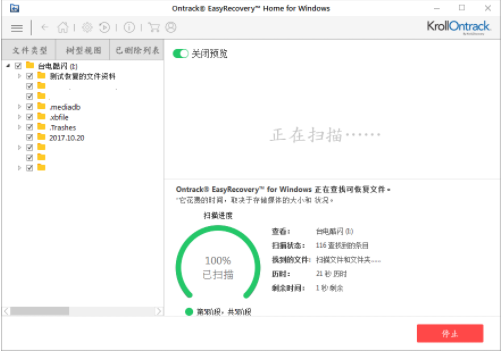
4.扫描完成后,勾选要恢复的照片,点击右下角的恢复按钮即可。
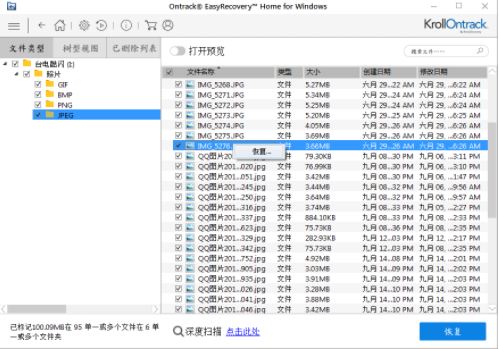
以上就是windows10系统u盘文件恢复教程介绍了,希望对你有帮助。
热门教程
热门系统下载
热门资讯





























